Bạn đang tìm kiếm một giải pháp phân tích website mạnh mẽ, tôn trọng quyền riêng tư của người dùng và hoàn toàn miễn phí? Umami chính là câu trả lời. Khác với các công cụ phổ biến như Google Analytics, Umami là một nền tảng mã nguồn mở, cho phép bạn tự host và toàn quyền kiểm soát dữ liệu của mình. Việc cài đặt Umami trên một máy chủ riêng như Ubuntu 20.04 không chỉ giúp bạn bảo mật thông tin mà còn mang lại khả năng tùy biến vô tận. Trong bài viết này, AZWEB sẽ hướng dẫn bạn chi tiết từng bước, từ chuẩn bị môi trường, cài đặt các thành phần cần thiết cho đến cấu hình và sử dụng Umami để theo dõi lưu lượng truy cập website một cách hiệu quả và chuyên nghiệp.
Giới thiệu về phần mềm Umami và lợi ích
Umami là một giải pháp phân tích website mã nguồn mở, được thiết kế như một sự thay thế đơn giản, nhanh chóng và tôn trọng quyền riêng tư cho các công cụ như Google Analytics. Thay vì gửi dữ liệu của bạn đến máy chủ của bên thứ ba, Umami cho phép bạn tự lưu trữ trên chính máy chủ của mình, mang lại toàn quyền kiểm soát và bảo mật tuyệt đối. Đây là lựa chọn lý tưởng cho các doanh nghiệp, nhà phát triển và cá nhân quan tâm sâu sắc đến quyền riêng tư dữ liệu người dùng.
Một trong những lợi ích lớn nhất khi sử dụng Umami là sự minh bạch và tuân thủ các quy định về dữ liệu như GDPR, CCPA. Vì bạn là người sở hữu dữ liệu, bạn không cần lo lắng về việc thông tin người dùng bị sử dụng cho các mục đích quảng cáo không mong muốn. Thêm vào đó, Umami cực kỳ nhẹ và không làm chậm trang web của bạn. Đoạn mã theo dõi của nó có kích thước rất nhỏ, đảm bảo trải nghiệm người dùng luôn mượt mà.
Các tính năng nổi bật của Umami bao gồm một giao diện dashboard trực quan, dễ sử dụng, cho phép bạn xem các chỉ số quan trọng như lượt xem trang, khách truy cập duy nhất, thời gian trên trang và nguồn truy cập. Umami còn cung cấp theo dõi sự kiện tùy chỉnh, báo cáo real-time và khả năng quản lý nhiều website trên cùng một cài đặt. Cách hoạt động của Umami rất đơn giản: bạn chỉ cần nhúng một đoạn mã JavaScript nhỏ vào website của mình. Đoạn mã này sẽ thu thập dữ liệu ẩn danh về lượt truy cập và gửi về máy chủ Umami của bạn để phân tích và hiển thị trên dashboard.
Yêu cầu hệ thống và chuẩn bị môi trường trên Ubuntu 20.04
Trước khi bắt đầu quá trình cài đặt, việc đảm bảo máy chủ của bạn đáp ứng các yêu cầu cần thiết là vô cùng quan trọng. Điều này giúp quá trình cài đặt diễn ra suôn sẻ và Umami hoạt động ổn định sau này.
Yêu cầu phần cứng và phần mềm tối thiểu
Để Umami hoạt động hiệu quả, máy chủ của bạn cần đáp ứng các yêu cầu tối thiểu sau đây. Mặc dù Umami rất nhẹ, việc có một cấu hình tốt sẽ đảm bảo hiệu suất khi lưu lượng truy cập tăng lên.
- CPU: Tối thiểu 1 CPU core. Tuy nhiên, 2 cores được khuyến nghị để xử lý đồng thời các tác vụ hệ thống và phân tích dữ liệu.
- RAM: Ít nhất 1GB RAM. Nếu website của bạn có lưu lượng truy cập lớn, bạn nên cân nhắc sử dụng 2GB RAM trở lên để đảm bảo hiệu suất tốt nhất.
- Dung lượng ổ cứng: Khoảng 10GB dung lượng trống. Dung lượng này đủ để chứa hệ điều hành, cơ sở dữ liệu và mã nguồn của Umami. Kích thước cơ sở dữ liệu sẽ tăng dần theo thời gian và lượng dữ liệu thu thập được.
- Hệ điều hành: Bài hướng dẫn này tập trung vào Ubuntu 20.04 LTS (Focal Fossa). Bạn cần có quyền truy cập root hoặc một người dùng với quyền sudo.
- Các gói cần thiết: Bạn sẽ cần cài đặt Node.js (phiên bản 12.x trở lên) và một cơ sở dữ liệu được hỗ trợ như PostgreSQL (phiên bản 10 trở lên) hoặc MySQL/MariaDB.
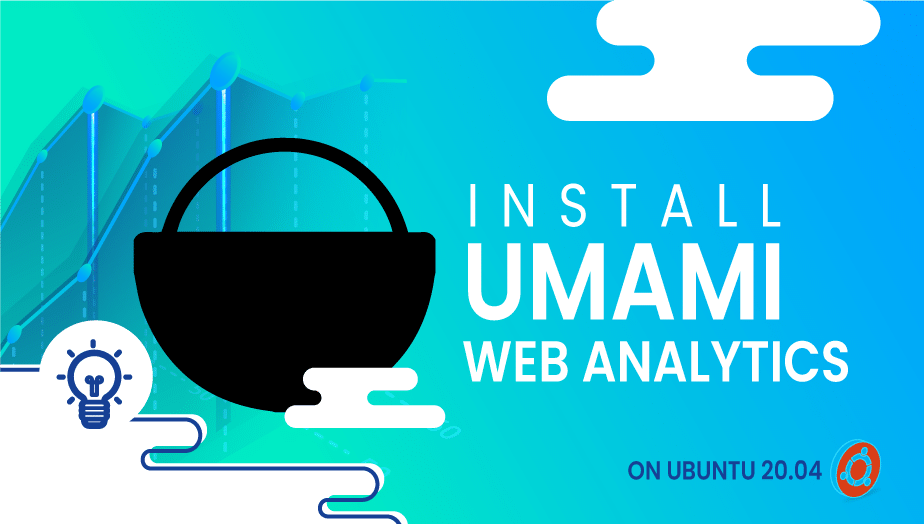
Cập nhật hệ thống và cài đặt các phụ thuộc cần thiết
Bước đầu tiên và quan trọng nhất khi thiết lập một máy chủ mới là cập nhật hệ thống. Việc này đảm bảo rằng tất cả các gói phần mềm đều ở phiên bản mới nhất, bao gồm các bản vá bảo mật quan trọng.
Mở terminal và chạy lệnh sau để cập nhật danh sách gói của hệ thống:
sudo apt updateSau khi cập nhật danh sách, hãy nâng cấp các gói đã cài đặt lên phiên bản mới nhất bằng lệnh:
sudo apt upgrade -yTiếp theo, chúng ta cần cài đặt một số công cụ phụ thuộc cần thiết cho quá trình cài đặt Umami. curl được dùng để tải xuống các tệp từ internet, trong khi git được sử dụng để sao chép mã nguồn Umami từ kho lưu trữ GitHub. Chạy lệnh sau để cài đặt chúng:
sudo apt install curl git -yViệc chuẩn bị kỹ lưỡng môi trường ban đầu sẽ giúp bạn tránh được nhiều lỗi không đáng có trong các bước tiếp theo.
Hướng dẫn cài đặt Node.js và PostgreSQL trên Ubuntu 20.04
Umami được xây dựng trên nền tảng Node.js và yêu cầu một cơ sở dữ liệu để lưu trữ dữ liệu phân tích. Trong hướng dẫn này, chúng ta sẽ sử dụng PostgreSQL, một hệ quản trị cơ sở dữ liệu mã nguồn mở mạnh mẽ và phổ biến.
Cài đặt Node.js phiên bản phù hợp cho Umami
Umami yêu cầu Node.js phiên bản 12 hoặc mới hơn. Ubuntu 20.04 mặc định có sẵn Node.js trong kho lưu trữ của mình, nhưng phiên bản đó có thể đã cũ. Do đó, cách tốt nhất là sử dụng kho lưu trữ PPA (Personal Package Archive) của NodeSource để cài đặt phiên bản mới và ổn định.
Đầu tiên, thêm PPA của NodeSource vào hệ thống của bạn. Chúng ta sẽ cài đặt phiên bản 16.x, một phiên bản LTS (Long Term Support) ổn định.
curl -sL https://deb.nodesource.com/setup_16.x | sudo -E bash -Sau khi thêm PPA thành công, bạn có thể tiến hành cài đặt Node.js. Lệnh này cũng sẽ tự động cài đặt npm (Node Package Manager), công cụ quản lý các gói phụ thuộc cho Node.js.
sudo apt install nodejs -yĐể kiểm tra xem Node.js và npm đã được cài đặt thành công hay chưa, hãy chạy các lệnh sau để xem phiên bản của chúng:
node -v
npm -vNếu terminal hiển thị số phiên bản (ví dụ: v16.x.x và 8.x.x), điều đó có nghĩa là bạn đã cài đặt Node.js thành công.
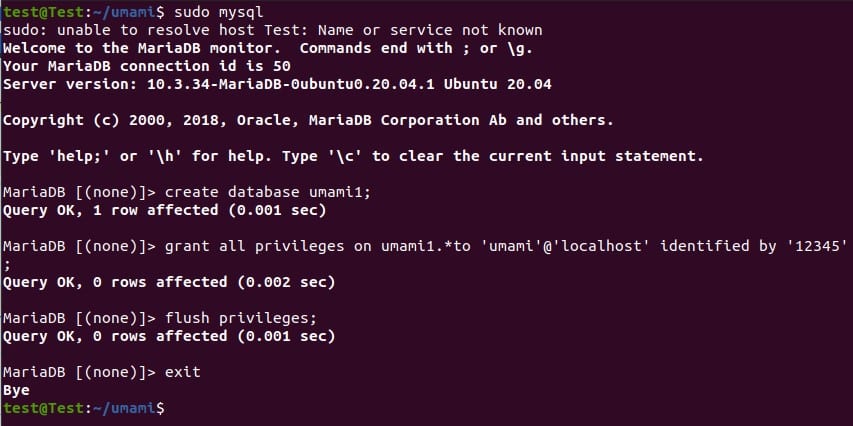
Thiết lập PostgreSQL và tạo cơ sở dữ liệu cho Umami
PostgreSQL là hệ quản trị cơ sở dữ liệu mà Umami sẽ sử dụng để lưu trữ tất cả dữ liệu theo dõi. Hãy bắt đầu bằng cách cài đặt PostgreSQL từ kho lưu trữ mặc định của Ubuntu.
Chạy lệnh sau để cài đặt PostgreSQL và gói postgresql-contrib chứa các tiện ích mở rộng hữu ích:
sudo apt install postgresql postgresql-contrib -ySau khi cài đặt hoàn tất, dịch vụ PostgreSQL sẽ tự động khởi chạy. Theo mặc định, PostgreSQL tạo một người dùng hệ thống tên là postgres. Chúng ta cần chuyển sang người dùng này để thực hiện các tác vụ quản trị cơ sở dữ liệu.
sudo -i -u postgresBây giờ, bạn đang ở trong môi trường của người dùng postgres. Hãy khởi chạy giao diện dòng lệnh của PostgreSQL bằng lệnh psql:
psqlTiếp theo, chúng ta sẽ tạo một cơ sở dữ liệu riêng cho Umami và một người dùng mới để quản lý cơ sở dữ liệu đó. Thay my_user và strong_password bằng tên người dùng và mật khẩu bạn muốn.
CREATE DATABASE umami;
CREATE USER my_user WITH ENCRYPTED PASSWORD 'strong_password';
GRANT ALL PRIVILEGES ON DATABASE umami TO my_user;Sau khi thực hiện xong các lệnh trên, hãy thoát khỏi giao diện psql bằng lệnh \q và thoát khỏi phiên người dùng postgres bằng lệnh exit. Môi trường cơ sở dữ liệu cho Umami đã sẵn sàng.
Cài đặt phần mềm Umami trên Ubuntu 20.04
Khi đã có Node.js và PostgreSQL, chúng ta có thể tiến hành cài đặt ứng dụng Umami. Quá trình này bao gồm việc tải mã nguồn, cài đặt các gói phụ thuộc và cấu hình kết nối đến cơ sở dữ liệu.
Tải source code Umami và cài đặt các package cần thiết
Cách đơn giản nhất để lấy mã nguồn Umami là sao chép (clone) nó từ kho lưu trữ chính thức trên GitHub. Bạn nên chọn một thư mục phù hợp để chứa mã nguồn, ví dụ như /opt/umami.
Hãy di chuyển đến thư mục /opt và sử dụng git để clone dự án:
cd /opt
sudo git clone https://github.com/umami-software/umami.gitSau khi tải xong, một thư mục mới có tên umami sẽ được tạo. Di chuyển vào thư mục này:
cd umamiBên trong thư mục dự án, bạn sẽ thấy một tệp package.json. Tệp này định nghĩa tất cả các gói phụ thuộc mà Umami cần để hoạt động. Chúng ta sẽ sử dụng npm để tự động cài đặt tất cả chúng. Quá trình này có thể mất vài phút.
sudo npm installLệnh này sẽ đọc tệp package.json và tải về các thư viện cần thiết vào một thư mục có tên node_modules.

Cấu hình biến môi trường và thiết lập kết nối cơ sở dữ liệu
Umami sử dụng một tệp biến môi trường để lưu trữ các thông tin cấu hình quan trọng, bao gồm chi tiết kết nối cơ sở dữ liệu và một chuỗi mã hóa bí mật. Bạn cần tạo một tệp .env trong thư mục gốc của Umami.
Sử dụng một trình soạn thảo văn bản như nano để tạo và chỉnh sửa tệp:
sudo nano .envBên trong tệp này, bạn cần thêm hai dòng sau. Dòng đầu tiên là chuỗi kết nối đến cơ sở dữ liệu PostgreSQL bạn đã tạo ở bước trước. Hãy chắc chắn thay thế my_user, strong_password, localhost:5432 và umami bằng thông tin chính xác của bạn.
DATABASE_URL=postgresql://my_user:strong_password@localhost:5432/umamiDòng thứ hai là HASH_SALT. Đây là một chuỗi ngẫu nhiên và duy nhất được sử dụng để tạo các giá trị băm an toàn trong ứng dụng. Bạn có thể tự tạo một chuỗi ngẫu nhiên (ví dụ: sử dụng một công cụ tạo mật khẩu trực tuyến) và dán vào đây.
HASH_SALT=thay_the_bang_mot_chuoi_ngau_nhien_cua_banLưu và đóng tệp. Cuối cùng, chúng ta cần chạy một lệnh để thiết lập cấu trúc bảng trong cơ sở dữ liệu umami dựa trên mã nguồn.
sudo npx prisma migrate deployNếu lệnh này chạy thành công mà không có lỗi, điều đó có nghĩa là Umami đã kết nối thành công với PostgreSQL và cơ sở dữ liệu đã sẵn sàng để sử dụng.
Cấu hình và chạy Umami để thu thập dữ liệu truy cập
Sau khi đã hoàn tất các bước cài đặt và cấu hình cơ bản, giờ là lúc khởi động ứng dụng Umami và bắt đầu quá trình thu thập dữ liệu cho website của bạn.
Khởi động Umami và kiểm tra trạng thái server
Trước khi khởi động ứng dụng lần đầu tiên, bạn cần biên dịch (build) mã nguồn. Quá trình này sẽ tối ưu hóa các tệp để chúng sẵn sàng cho môi trường production. Chạy lệnh sau từ thư mục gốc của Umami:
sudo npm run buildKhi quá trình build hoàn tất, bạn có thể khởi động máy chủ Umami bằng lệnh:
npm startNếu mọi thứ diễn ra đúng kế hoạch, bạn sẽ thấy một thông báo cho biết máy chủ đã khởi động và đang lắng nghe trên cổng 3000.
> umami@1.41.1 start /opt/umami
> node server.js
info - Using webpack 4. Reason: future.webpack5 is not enabled. https://nextjs.org/docs/messages/webpack4
info - Skipping linting
info - Checking validity of types...
info - Creating an optimized production build...
info - Compiled successfully
info - Starting server on http://localhost:3000
info - Ready in 227msLúc này, bạn có thể mở trình duyệt và truy cập vào http://DIA_CHI_IP_SERVER:3000. Bạn sẽ thấy trang đăng nhập của Umami. Tuy nhiên, việc chạy ứng dụng trực tiếp bằng npm start chỉ phù hợp cho việc kiểm thử. Khi đóng terminal, ứng dụng cũng sẽ dừng lại. Để chạy Umami ổn định trong môi trường production, bạn nên sử dụng một trình quản lý tiến trình như pm2.

Thêm website cần theo dõi và lấy mã tracking
Lần đầu tiên truy cập vào giao diện Umami, bạn hãy sử dụng thông tin đăng nhập mặc định:
- Username: admin
- Password: umami
Hệ thống sẽ yêu cầu bạn đổi mật khẩu ngay sau khi đăng nhập thành công. Sau khi đổi mật khẩu, bạn sẽ được đưa đến dashboard chính. Tại đây, hãy nhấp vào mục Websites và chọn Add website.
Điền các thông tin cần thiết cho trang web bạn muốn theo dõi:
- Name: Tên gợi nhớ cho website của bạn (ví dụ: Trang Blog AZWEB).
- Domain: Tên miền của website (ví dụ: azweb.vn).
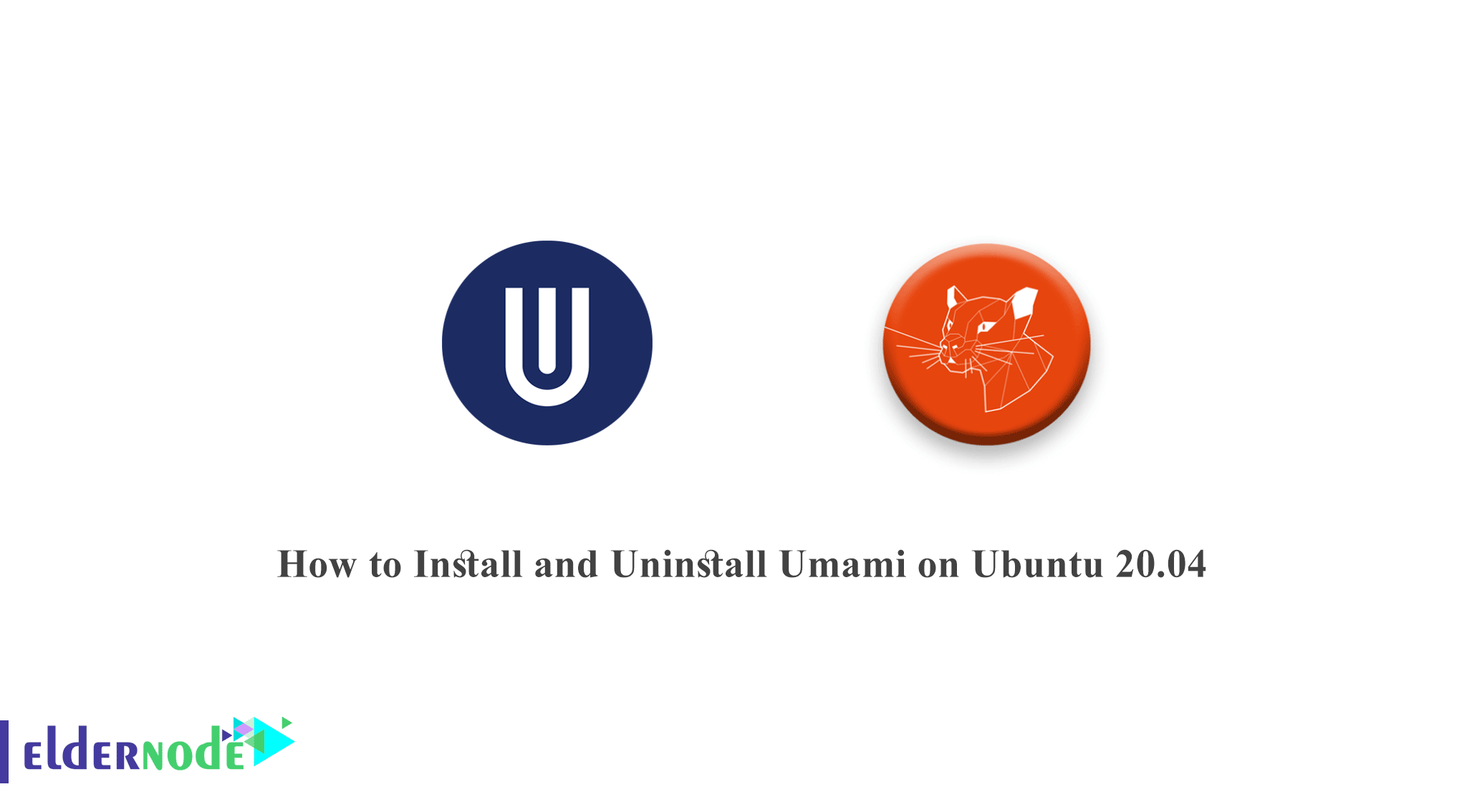
Sau khi lưu lại, Umami sẽ cung cấp cho bạn một mã theo dõi (tracking code). Đây là một đoạn mã JavaScript ngắn. Bạn cần sao chép đoạn mã này và dán nó vào trong thẻ <head> của mọi trang trên website mà bạn muốn theo dõi.
Ví dụ về mã tracking:
<script async defer data-website-id="YOUR_WEBSITE_ID" src="http://DIA_CHI_IP_SERVER:3000/umami.js"></script>Hãy thay thế YOUR_WEBSITE_ID và http://DIA_CHI_IP_SERVER:3000 bằng thông tin chính xác do Umami cung cấp. Ngay khi bạn thêm mã này vào website và có người truy cập, dữ liệu sẽ bắt đầu được thu thập và hiển thị trên dashboard của Umami.
Hướng dẫn sử dụng Umami để phân tích dữ liệu web
Khi dữ liệu bắt đầu được thu thập, dashboard của Umami sẽ trở thành công cụ đắc lực giúp bạn hiểu rõ hơn về người dùng và hiệu suất website. Giao diện của Umami được thiết kế tối giản và tập trung vào những chỉ số quan trọng nhất.
Trang tổng quan (dashboard) chính là nơi hiển thị các báo cáo cơ bản và trực quan nhất. Bạn sẽ thấy một biểu đồ lớn thể hiện lượt xem (Views) và khách truy cập (Visitors) theo thời gian. Ngay bên dưới là các thẻ thống kê nhanh các chỉ số quan trọng như Bounce Rate (tỷ lệ thoát) và Average Visit Time (thời gian truy cập trung bình).

Để phân tích sâu hơn, bạn có thể xem các báo cáo chi tiết ở phần dưới của trang.
- Pages: Báo cáo này liệt kê các trang được truy cập nhiều nhất trên website của bạn, giúp bạn biết nội dung nào đang thu hút người dùng.
- Referrers: Đây là nơi bạn có thể xem lưu lượng truy cập đến từ đâu. Umami sẽ hiển thị các nguồn giới thiệu như Google, Facebook, hoặc các trang web khác đã đặt liên kết đến bạn.
- Browsers, OS, Devices: Các báo cáo này cung cấp thông tin về công nghệ mà người dùng sử dụng để truy cập website, ví dụ như trình duyệt Chrome, hệ điều hành Windows hay thiết bị di động.
- Countries: Giúp bạn xác định vị trí địa lý của khách truy cập.
Một trong những điểm mạnh của Umami là khả năng tùy chỉnh báo cáo theo nhu cầu. Bạn có thể dễ dàng thay đổi khoảng thời gian phân tích (hôm nay, 7 ngày qua, 30 ngày qua, hoặc một khoảng tùy chỉnh). Hơn nữa, tính năng “Realtime” cho phép bạn xem có bao nhiêu người dùng đang trực tuyến trên website của mình ngay tại thời điểm hiện tại. Bằng cách kết hợp và phân tích các báo cáo này, bạn có thể đưa ra những quyết định sáng suốt để cải thiện nội dung, tối ưu hóa trải nghiệm người dùng và đạt được mục tiêu kinh doanh.
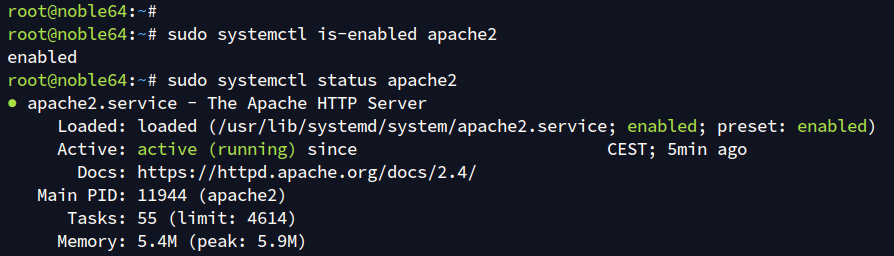
Khắc phục lỗi thường gặp trong quá trình cài đặt và sử dụng
Ngay cả khi đã tuân thủ chặt chẽ các bước hướng dẫn, đôi khi bạn vẫn có thể gặp phải một số lỗi không mong muốn. Dưới đây là cách nhận biết và xử lý một vài sự cố phổ biến nhất.
Lỗi kết nối PostgreSQL – nguyên nhân và cách xử lý
Đây là lỗi phổ biến nhất, thường xảy ra khi Umami không thể kết nối đến cơ sở dữ liệu PostgreSQL. Dấu hiệu là ứng dụng không khởi động được và trong log có thông báo lỗi liên quan đến “database connection”.
- Nguyên nhân 1: Sai thông tin kết nối. Kiểm tra lại tệp
.envcủa bạn. Hãy chắc chắn rằngDATABASE_URLchứa đúng tên người dùng, mật khẩu, địa chỉ host, cổng và tên cơ sở dữ liệu bạn đã tạo. Một lỗi nhỏ như gõ sai mật khẩu cũng có thể gây ra sự cố. - Nguyên nhân 2: Dịch vụ PostgreSQL không chạy. Hãy kiểm tra trạng thái của dịch vụ PostgreSQL bằng lệnh:
sudo systemctl status postgresql. Nếu dịch vụ không hoạt động (inactive), hãy khởi động lại nó:sudo systemctl start postgresql. - Nguyên nhân 3: Tường lửa chặn kết nối. Nếu bạn cài đặt Umami và PostgreSQL trên hai máy chủ khác nhau, hoặc có cấu hình tường lửa (UFW) trên máy chủ, hãy đảm bảo rằng cổng 5432 (cổng mặc định của PostgreSQL) được phép truy cập từ địa chỉ IP của máy chủ Umami.
Lỗi Node.js hoặc package không tương thích – giải pháp cập nhật và sửa lỗi
Các lỗi liên quan đến Node.js hoặc các gói phụ thuộc (package) thường xảy ra trong quá trình cài đặt hoặc khi cập nhật Umami.
- Nguyên nhân 1: Phiên bản Node.js không tương thích. Umami yêu cầu phiên bản Node.js cụ thể (thường là 12.x trở lên). Hãy kiểm tra lại phiên bản Node.js của bạn bằng lệnh
node -v. Nếu phiên bản quá cũ, bạn cần nâng cấp theo hướng dẫn ở các phần trên. - Nguyên nhân 2: Lỗi cài đặt dependencies. Đôi khi, quá trình
npm installcó thể bị lỗi do kết nối mạng không ổn định hoặc xung đột phiên bản. Để khắc phục, bạn có thể thử xóa thư mụcnode_modulesvà tệppackage-lock.json, sau đó chạy lạinpm install.
sudo rm -rf node_modules package-lock.json
sudo npm install- Nguyên nhân 3: Thiếu các công cụ build. Một số gói npm cần được biên dịch từ mã nguồn C++. Nếu bạn gặp lỗi liên quan đến
node-gyphoặccompilation failed, có thể bạn đang thiếu các gói build cần thiết. Hãy cài đặt chúng bằng lệnh:sudo apt install build-essential.
Việc kiểm tra kỹ thông báo lỗi trong terminal thường sẽ cho bạn gợi ý chính xác về nguyên nhân và cách khắc phục.
Best Practices
Để đảm bảo hệ thống Umami của bạn hoạt động ổn định, an toàn và hiệu quả trong dài hạn, hãy áp dụng những thực hành tốt nhất sau đây.
- Đảm bảo backup database định kỳ: Dữ liệu phân tích là tài sản quý giá. Việc mất dữ liệu có thể ảnh hưởng đến các quyết định kinh doanh. Hãy thiết lập một cơ chế tự động sao lưu cơ sở dữ liệu PostgreSQL của bạn hàng ngày hoặc hàng tuần. Bạn có thể sử dụng công cụ
pg_dumpvà một cron job để tự động hóa quá trình này. Tham khảo thêm về backup dữ liệu trên Ubuntu. - Không chạy Umami trên port phổ biến để tăng bảo mật: Việc chạy ứng dụng trên cổng mặc định 3000 có thể khiến nó trở thành mục tiêu của các cuộc tấn công tự động. Thay vào đó, hãy sử dụng một reverse proxy như Nginx hoặc Apache để trỏ một tên miền (ví dụ:
analytics.yourdomain.com) đến ứng dụng Umami đang chạy trên cổng 3000. Cấu hình reverse proxy còn giúp bạn dễ dàng thiết lập SSL/TLS (HTTPS), mã hóa toàn bộ dữ liệu truyền đi. - Cập nhật phiên bản mới của Umami và các phụ thuộc: Các nhà phát triển Umami thường xuyên phát hành các bản cập nhật để vá lỗi bảo mật, cải thiện hiệu suất và thêm tính năng mới. Hãy theo dõi kho lưu trữ GitHub của dự án và lên kế hoạch cập nhật định kỳ. Đừng quên cập nhật cả Node.js và PostgreSQL khi có các phiên bản ổn định mới.
- Tránh để lộ thông tin cấu hình trong môi trường production: Tệp
.envchứa các thông tin nhạy cảm như mật khẩu cơ sở dữ liệu. Hãy đảm bảo rằng quyền truy cập vào tệp này được giới hạn chặt chẽ. Đừng bao giờ commit tệp.envlên các hệ thống quản lý phiên bản công khai như GitHub.
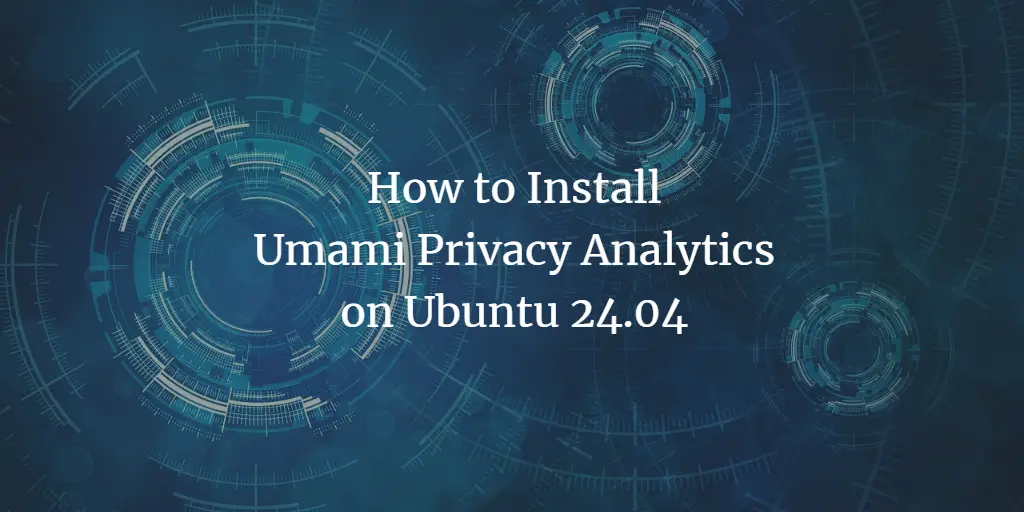
Bằng cách tuân thủ những nguyên tắc này, bạn không chỉ xây dựng một hệ thống phân tích mạnh mẽ mà còn đảm bảo nó luôn an toàn và đáng tin cậy.
Kết luận
Qua bài viết này, AZWEB đã cùng bạn đi qua toàn bộ quy trình cài đặt và cấu hình Umami trên hệ điều hành Ubuntu 20.04. Từ việc chuẩn bị hệ thống, cài đặt Node.js và PostgreSQL, cho đến việc tải và khởi chạy ứng dụng, mỗi bước đều được hướng dẫn chi tiết để đảm bảo bạn có thể tự mình thiết lập thành công một hệ thống phân tích web mạnh mẽ, miễn phí và hoàn toàn tôn trọng quyền riêng tư của người dùng.
Lợi ích của việc tự host một công cụ như Umami là không thể phủ nhận. Bạn không chỉ có toàn quyền kiểm soát dữ liệu của mình mà còn sở hữu một công cụ nhẹ, nhanh và không làm ảnh hưởng đến trải nghiệm người dùng trên website. Giao diện trực quan và các báo cáo hữu ích của Umami sẽ cung cấp cho bạn những thông tin quý giá để tối ưu hóa nội dung và chiến lược phát triển website.
Chúng tôi khuyến khích bạn bắt đầu thử nghiệm với Umami ngay hôm nay. Hãy khai thác những dữ liệu mà nó mang lại để hiểu sâu hơn về khách truy cập và đưa ra những quyết định dựa trên dữ liệu thực tế. Trong các bài viết tương lai, AZWEB sẽ tiếp tục chia sẻ những hướng dẫn nâng cao hơn về việc tùy chỉnh Umami, thiết lập theo dõi sự kiện và tích hợp với các công cụ khác. Hãy tiếp tục theo dõi chúng tôi để không bỏ lỡ những kiến thức hữu ích

